什麼是 Microsoft Excel? 如何使用 Excel,提示和技巧
已發表: 2022-09-13Excel 是 Microsoft 提供的最受歡迎的軟件程序之一。 它是 Microsoft 365(以前稱為 Office 365)套件的一部分,而 Excel 是具有一系列誘人功能和特性的電子表格軟件。 它不僅僅是 Excel,一個用於將數據存儲和組織到工作表和單元格中的應用程序,而且它還是一個“假設”機器,可以使用這些數據執行各種計算。
如果您是 Microsoft Excel 的新手,本文非常適合您。 本文將幫助您使用 Excel,從基本計算到創建數據透視表、指定特定打印區域以及更改視圖。
目錄
- 1什麼是 Microsoft Excel?
- 2為什麼要使用 Excel?
- 您可以在 Excel 中創建的3 個文檔
- 4如何使用 Excel
- 4.1細胞
- 4.2欄目
- 4.3行
- 4.4工作表/標籤
- 4.5公式
- 4.6 Excel中的基本術語
- 4.7 Excel 公式
- 4.8基本excel公式
- 5最重要的捷徑是什麼?
- 6最重要的 Excel 快捷方式是:
- 7如何刪除excel中的重複項
- 7.1相關
什麼是 Microsoft Excel?
Excel 是 Microsoft 開發的 Excel 電子表格應用程序,是用於商業應用程序的 Office 產品線的一部分。 Microsoft Excel 使用戶能夠在電子表格中排列、格式化和計算數據。
在使用 Excel 等軟件組織數據時,數據分析師、數據分析師和其他人可以在添加或更改數據時使信息更易於分析。 例如,excel 包括按列和行排列的多個單元格或框。 數據存儲在這些單元格中。
Excel 是 Microsoft Office 和 Office 365 套件的一部分,可與其他 Office 套件應用程序一起使用。 此外,電子表格軟件可用於 Windows、MAC OS、Android 和 iOS 平台。
我們為什麼使用 Excel?
簡單地說,Excel 是管理和組織財務數據的最簡單方法,這也是大多數企業經常使用 Excel 的原因。 它是一種靈活的工具,可以完全靈活地使用它。
使用 Excel 的另一個原因是它易於訪問。 在知識很少或根本沒有知識的情況下,個人可以打開 Excel 工作簿並開始輸入數據以開始計算和分析數據。
我們使用 Excel 的 5 大理由:
- 整理財務數據
- 管理聯繫方式
- 跟踪有關員工的信息
- 管理個人數據
- 成為一個計算器
可以在 Excel 中創建的文檔
不確定如何在組織內使用 Excel? 以下是您可以設計的 Excel 文檔列表:
收入報表 可以使用 Excel 電子表格來監控公司的銷售活動和財務狀況。
資產負債表 資產負債表是使用 Excel 創建的流行文檔之一。 它們為您提供企業財務狀況的整體視圖。
日曆 您可以在電子表格上快速創建月曆,以跟踪事件或任何其他對日期敏感的信息。
以下是您可以創建的一些模板,尤其適用於營銷人員。
營銷預算:Excel 是跟踪預算的強大工具。 您可以製作和跟踪營銷預算,還可以使用 Excel 跟踪它們的支出。
市場報告 如果您沒有任何營銷工具,例如 Marketing Hub,並且您不確定,您可能需要一個包含所有報告的儀表板。 同樣,Excel 是創建營銷報告的有效工具。
編輯日曆 您可以使用 Excel 製作編輯日曆。 選項卡可讓您輕鬆跟踪您創建的內容以創建自定義時段。
潛在客戶和流量計算器 基於其計算能力,Excel 是設計各種計算器的出色工具,其中包括跟踪潛在客戶和流量的計算器。
這只是您可以使用 Excel 製作的商業和營銷文檔的一小部分示例。 此外,我們還匯集了大量 Excel 模板,您可以立即下載這些模板,用於營銷項目、發票項目、預算、項目管理等。
如何使用 Excel
讓我們首先讓您熟悉 Excel 的基礎知識:單元格、列、行、工作表/選項卡、公式和圖表/圖形。
細胞
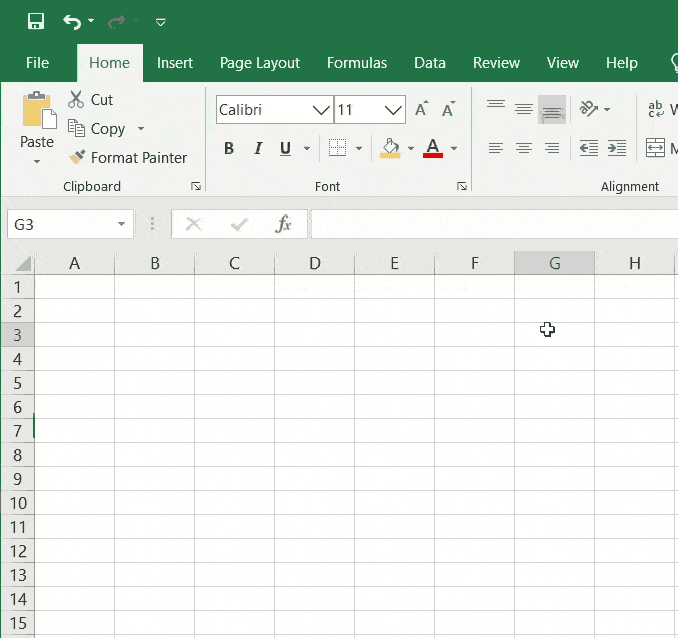
術語“單元格”是指 Excel 中的單元格,作為工作表或選項卡內的不同框,通常用於輸入和存儲文本或數字數據。 每個單元格都有一個直接派生自該單元格所在的列和行的名稱。 如果您曾經玩過戰艦,在地圖上使用過網格參考,或者為火車/飛機/場地分配了座位票,您將很容易理解單元名稱。
示例列在工作表/選項卡的最頂部從左到右運行。 它們是根據字母表標記的。 行沿工作表/選項卡的左側排列,並用數字標記。 例如,如果它正在查看 A1 單元格,該單元格位於A列的第 1 行或第1行是單元格的名稱。
列
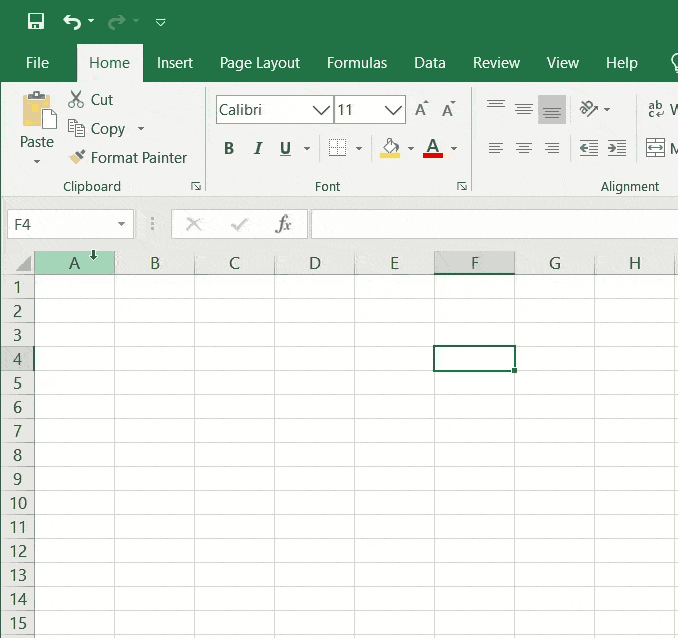
列在工作表/選項卡的最頂部從左到右排列。 它們是根據字母表標記的。 每一列都可以描述為一組垂直的單元格。
行
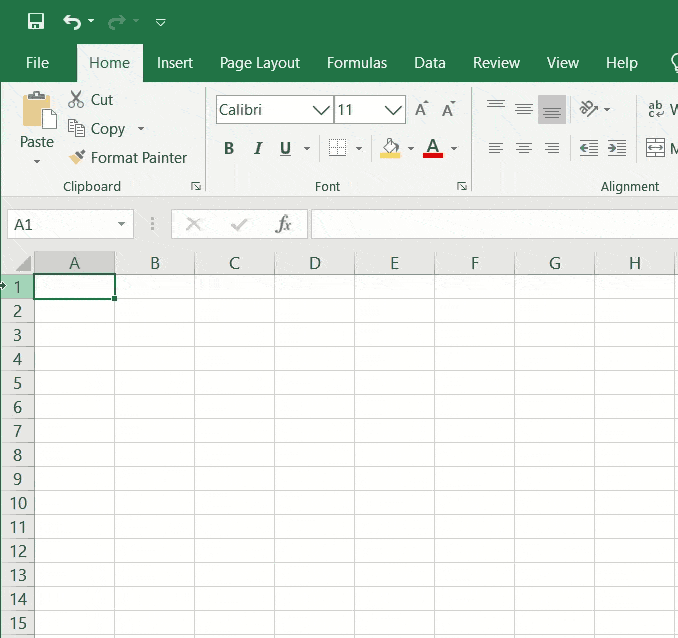
行在工作表/選項卡的左側以數字方式標記。 它們是從上到下排列的。 每行是一個水平的單元格行。
工作表/標籤
工作表/選項卡包括列、單元格、行和列,基本上是 Excel 工作簿中的頁面。 您的 Excel 工作簿中可以有多個工作表/選項卡。 它們有助於分離不同種類的信息和數據。
與列、行和單元格相反,可以重命名工作表和選項卡。 默認情況下,Worksheets/Tabs 將被標識為“Sheet1”或“Sheet2”等等; 但是,如果需要,您可以更改它們的名稱,甚至用顏色標記它們,方法是用鼠標右鍵單擊工作表/選項卡並選擇“重命名”或“選項卡顏色”選項。
公式
Excel 公式可用於確定一個或多個單元格的數量,而函數可用於計算值和檢索信息。
簡單公式能夠通過添加、除、乘和減去來自不同單元格的值來計算。 要添加,請使用+符號; 要劃分,您將使用符號/符號; 對於乘法,您需要使用符號 *; 乘以符號; 並減去,您可以使用符號 -。 例如,如果你想組合三個單元格的值來計算總和,那麼你可以這樣做:

=A2+C2+E2
這是您選擇第一個單元格並輸入+符號的地方,然後選擇第二個單元格並再次輸入+符號,然後選擇第三個單元格以構建將三個單元格相加併計算它們的總和的公式。 當您只使用幾個 Cell 時,這不是問題; 但是,當您使用其中的幾個時,更容易使用 SUM 函數來突出顯示所有單元格以獲得相同的結果,將它們全部放在一起,例如:
=總和(A2:D2)
在處理大量數據時,使用此 SUM 函數生成公式可以節省大量時間。 上面的示例說明瞭如何突出顯示一行中的多個單元格; 如果您想突出顯示同一列中的多個單元格,這也很有用。
如果您必須在 Excel 電子表格中組合來自不同來源或不同區域的信息,您可以使用 VLOOKUP、SUMIF 或 COUNTIF 等功能來查找特定數據和/或提供您擁有的信息的完整圖片.
Excel中的基本術語
Excel中有兩種計算方法:公式和函數。
1. 公式
在 Excel 公式中,表達式使用單元格區域或單元格中的值。 例如,=C1+C2+A3,它查找從單元格 A1 到 A3 單元格的值總和的值。
2. 功能
函數是 Excel 中的預定義公式。 它們有助於消除公式的手動輸入,同時為它們提供易於人類理解的名稱。 示例:=SUM(B1:B3)。 該函數將 B1 到 B3 的所有值相加。
為了更有效地工作並消除繁瑣的手動任務,這裡有一些您必須掌握的 Excel 計算和公式。
Excel 公式
可以用來從數據中獲得洞察力的過多 Excel 公式很容易讓人不知所措。 但是,如果您是使用 Excel 的新手,那麼您可以依靠這些公式來執行各種複雜的任務,而不會增加任何額外的學習難度。
等號:在創建任何公式之前,有必要在您希望出現公式的單元格中添加等號(=) 。
加法:要添加兩個或更多單元格的值,可以使用+符號。 示例: =A5+B3 。
在減法中,要從兩個或更多單元格中減去值,您需要使用符號 -符號。 示例: =A5-C3 。
乘法為了將兩個或更多單元格的值相乘,您需要使用*符號。 示例: =A5*C3 。
除法要將值從兩個或更多單元格中分開,您可以使用符號/符號。 示例: =A5/C3 。
基本的excel公式
1.平均
它的 AVERAGE 功能很好地提醒了數據的簡單平均值,例如單個股權池中有多少股東。 例子:
=平均(B2:B11)
2.計數
它是 COUNT 程序。 它用於計算指定範圍內僅包含數字的所有單元格。
示例: COUNT(A : A)
3.最大值和最小值
它的 MAX 和 MIN 函數有助於確定一個數字範圍內的最大數字和最小數字。
例子:
=MIN(B2:C11)
=MAX(B2:C11)
4.如果
當您需要根據既定邏輯對信息進行分類時,通常使用該公式。 這個 IF 公式的最大好處是它允許您將公式和函數合併到其中。
=IF(邏輯測試,[value_if_true],[value_if_false] )
示例: =IF(C2
5.修剪
它的函數 TRIM 確保您的函數不會由於數據中的空間而返回錯誤。 它確保消除無空間空間。
=修剪(文本)
示例: TRIM(A2)從單元格 A2 中刪除空格。
最重要的捷徑是什麼?
如果您經常使用 Excel,那麼能夠以盡可能快的速度完成工作至關重要。 利用 Excel 快捷方式是提高能力的最有效方法。 通過不使用鼠標,您將能夠有一些時間來瀏覽流程的每個步驟。 鍵盤快捷鍵更快,允許用戶更有效地在電子表格中移動。
最重要的 Excel 快捷方式是:
- F2編輯活動單元格
- F4切換參考
- CTRL + 1格式化單元格
- CTRL + C複製
- CTRL + V粘貼
- CTRL + R向右填寫
- CTRL + D向下填充
- ALT + =自動求和
- ALT、I、R插入行
- ALT、I、C插入列
如何去除excel中的重複項
Excel 附帶一個內置工具,可以幫助從數據中刪除重複條目。 讓我們回顧一下從 Excel 中消除重複項的步驟。
步驟 1. 單擊數據集中您希望消除重複的任何單元格或特定範圍。 如果您選擇單個單元格,Excel 會自動確定您在後續步驟中使用的範圍。
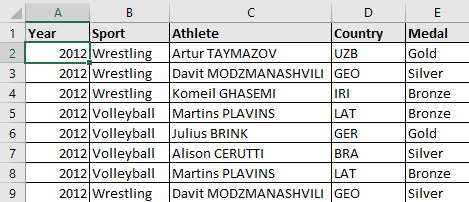
第2步:然後找到“刪除重複選項並選擇該選項。
數據選項卡,數據工具部分 - 刪除重複項
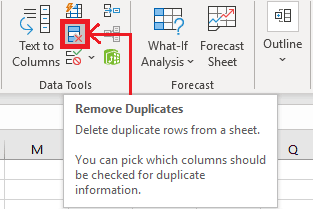
步驟 3. 一個對話框打開如下。 您可以選擇要比較的列,還可以檢查是否存在重複項。
如果您的數據由列中的標題組成,請單擊“我的數據包含標題”選項; 之後,單擊確定。
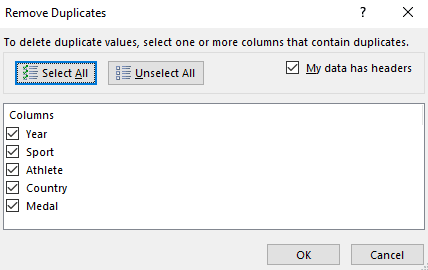
如果選擇標題選項,則不考慮刪除第一行重複值。
第 4 步。 Excel 現在將刪除重複的行,然後顯示一個對話框。 該對話框顯示已識別和消除的重複值的數量以及唯一值的數量。
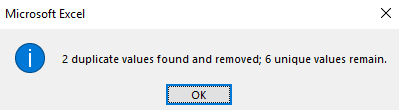
步驟 5. 正如您所觀察到的,重複記錄被取出。
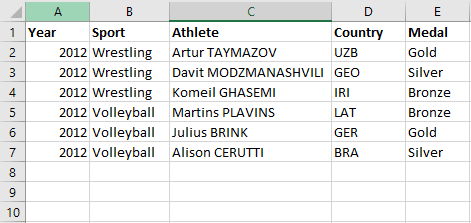
在 RemotePik 上獲得無限的圖形和視頻設計服務,預訂您的免費試用版
為了讓自己了解最新的電子商務和亞馬遜新聞,請在 www.cruxfinder.com 訂閱我們的時事通訊
